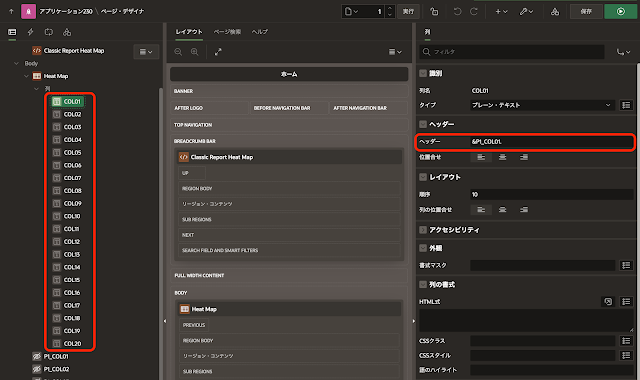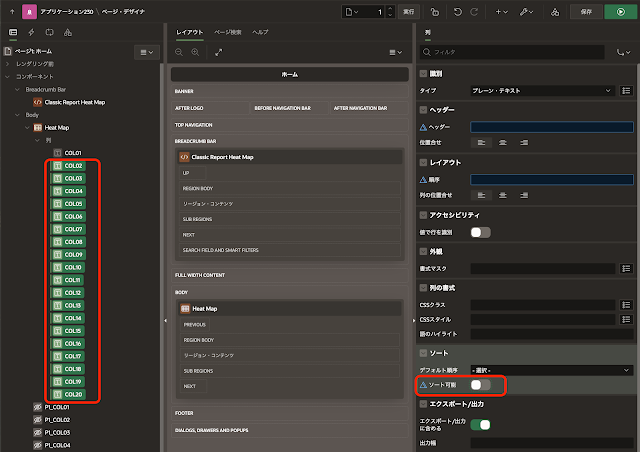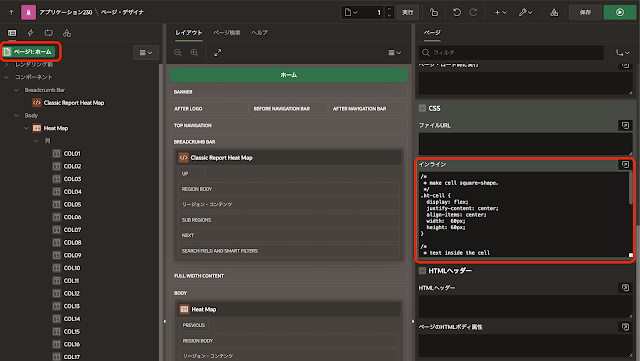作成したアプリケーションは以下のように動作します。
データはJETの記事で作成している表EBAJ_DEMO_HOUSE_PRICEを流用します。
このアプリケーションもホーム・ページにすべてを実装しています。
以下よりアプリケーションの作成手順を紹介します。
アプリケーション作成ウィザードを起動し、空のアプリケーションを作成します。名前はClassic Report Heat Mapとします。
アプリケーションが作成されます。
ページ・デザイナでホーム・ページを開き、クラシック・レポートのリージョンを作成します。
識別の名前はHeat Map、タイプはクラシック・レポートです。ソースのタイプにSQL問合せを返すファンクション本体を選択し、SQL問合せを戻すPL/SQLファンクション本体として、以下を記述します。
このファンクションは以下のSELECT文を返します。PIVOT列は列PERIODの値から決まるため、動的にSQLを作成しています。また、列名は開発時では不明なため、汎用列名の使用をオンにしています。汎用列数に20を指定しているため、Region列を除いた19列がピボット列の上限になります。
select
*
from
(
select
region,
period,
price
from
ebaj_demo_house_price
) pivot (
sum(price) for period in (
'January2013' as January2013, 'February2013' as February2013,
'March2013' as March2013, 'April2013' as April2013,
'May2013' as May2013, 'June2013' as June2013,
'July2013' as July2013, 'August2013' as August2013,
'September2013' as September2013,
'October2013' as October2013, 'November2013' as November2013,
'December2013' as December2013, 'January2014' as January2014,
'February2014' as February2014, 'March2014' as March2014,
'April2014' as April2014, 'May2014' as May2014
)
)不要な修飾を無くすために、外観のテンプレートにBlack with Attributes (No Grid)を選択しています。また、JavaScriptとCSSの中でレポート・リージョンを指定するために、静的IDとしてHEATMAPを設定します。
汎用列の列名を保持するページ・アイテムを作成します。汎用列は20個あるため、ページ・アイテムとしてP1_COL01からP1_COL20の20個のページ・アイテムを作成します。タイプは非表示です。
クラシック・レポートのソースであるPL/SQLファンクション内で、これらのページ・アイテムに列名を設定しています。
汎用列のヘッダーにページ・アイテムに設定した値が反映されるように、それぞれの列のヘッダーに置換文字列&P1_COL01.(列名に合わせて&P1_COL01.から&P1_COL20.まで)を設定します。
ページを実行して、これまでの作業を確認します。
表EBAJ_DEMO_HOUSE_PRICEの内容がピボットされてレポートに表示されていることが確認できます。
列COL01はリージョンを表示しているため除外し、列COL02からCOL20までの列の書式のHTML式に以下を記述します。
<div class="ht-cell">
<div class="ht-text">
#COL02#
</div>
</div>また、これらの列でソートすることは無いので、ソートのソート可能はオフにします。HTML式に含まれる置換文字列#COL02#は、列名に合わせて変更します。
今回のソート可能のように、複数のアイテムのプロパティを同じ値にする場合、対象をすべて選択した上で値を変更すると設定漏れを防げます。
ページ・プロパティのCSSのインラインに以下を記述します。年月の列名を縦方向に印字する、数値のセルを正方形にする、数値の色を白にしてセルの中央に配置するようにしています。それ以外に、CSS変数の値を変更し、セルのパディングを除いています。
これまでの変更で、レポートは以下のように表示されます。
クラシック・レポートに動的アクションを作成します。タイミングのイベントはリフレッシュ後です。
TRUEアクションとしてJavaScriptコードの実行を選択し、設定のコードに以下を記述します。JETの実装と同じ色味になるように、色付けのクラスとしてOracle JETで定義されているクラスを設定しています。
#JET_CSS_DIRECTORY#redwood/oj-redwood-notag-min.css
ページ・ロード時にリフレッシュ後のイベントが発生するようにします。
クラシック・レポートの属性を開き、パフォーマンスの遅延ロードをオンにします。遅延ロードをオンにすると、ページ・ロードとレポート表示が非同期で実行されるようになり、レポート表示が完了した時点でリフレッシュ後イベントが発生します。
クラシック・レポートの属性に含まれる外観のテンプレート・オプションを開き、Alternating RowsおよびRow Highlightingの双方をDisableにします。
以上でアプリケーションは完成です。
今回作成したAPEXアプリケーションのエクスポートを以下に置きました。
https://github.com/ujnak/apexapps/blob/master/exports/classic-report-heat-map.zip
Oracle APEXのアプリケーション作成の参考になれば幸いです。
完